După ce apelați serviciul de asistență pentru clienți, numărul de birou al prietenului sau al membrilor familiei și altele, trebuie să introduceți adesea o extensie. Dacă este o afacere unică, atunci nicio problemă. Cu toate acestea, dacă trebuie să apelați în mod repetat aceste numere, în loc să tastați manual extensia de fiecare dată, puteți solicita aplicației Telefon să o facă automat pentru dvs. Permiteți-mi să vă spun mai multe despre aceasta și să arăt cum să formați o extensie pe iPhone.
- Cum să formați o extensie pe iPhone
- Cum să adăugați o extensie la contactul dvs. iPhone
Înainte de a începe:
-
- După ce introduceți o „pauză” [reprezentată printr-o virgulă (,) în numărul de telefon], aplicația telefonică se va întrerupe înainte de a forma extensia. O virgulă (,) înseamnă o pauză timp de 2 secunde. Puteți introduce mai multe pauze.
- După ce introduceți o „așteptare” [reprezentată printr-un punct și virgulă (;)], aplicația telefonului va afișa extensia (dar nu va forma automat). Tot ce trebuie să faceți este să apăsați pe „Numărul de extensie” Formați când sunteți în apel. Acest lucru este util atunci când nu știți exact după cât timp de așteptare apare opțiunea de a introduce extensia.
Cum să formați o extensie pe iPhone
- Deschideți aplicația Telefon și asigurați-vă că vă aflați pe ecranul tastaturii .
- Apăsați numărul de telefon original pe care doriți să îl formați.
- Apăsați lung tasta asterisc ( * ) până când apare o virgulă (,) lângă numărul de telefon. Acum, apăsați numărul extensiei după virgulă. Dacă doriți ca pauza să fie mai lungă de 2 secunde, urmați din nou acest pas pentru a adăuga mai multe virgule.
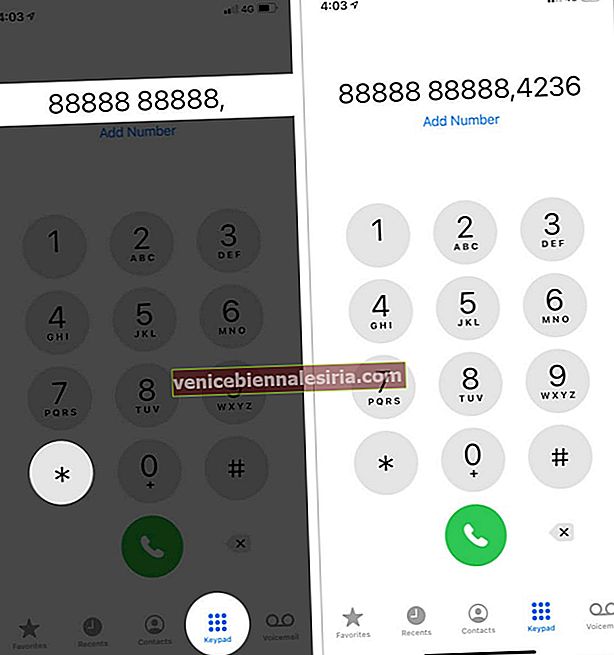 Pentru a adăuga „așteptați să formați” apăsați lung semnul lirei ( # ) până când apare un punct și virgulă (;).
Pentru a adăuga „așteptați să formați” apăsați lung semnul lirei ( # ) până când apare un punct și virgulă (;).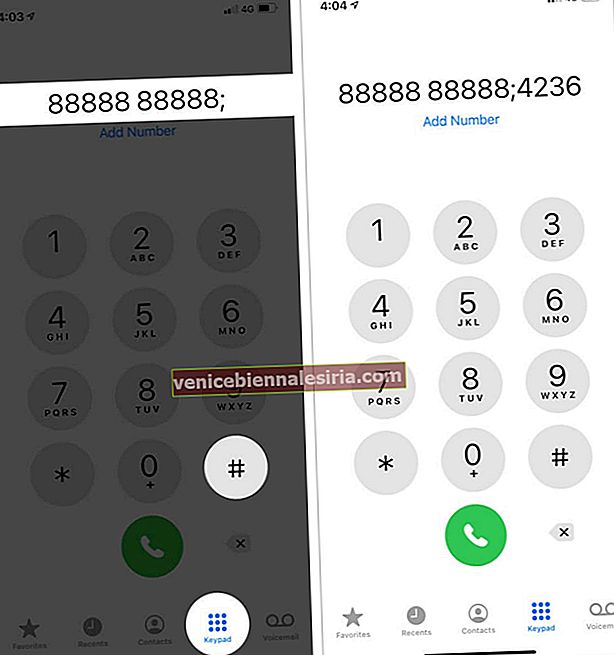
- În cele din urmă, atingeți butonul verde de apelare.
Cum să adăugați o extensie la contactul dvs. iPhone
De asemenea, puteți salva un număr de telefon cu o extensie în agenda de contacte iPhone.
- Deschideți aplicația Contacte . Sau deschideți aplicația Telefon și atingeți Contacte din rândul de jos.
- Pentru a edita un contact existent, atingeți numele și apoi apăsați pe Editare din partea dreaptă sus. În cazul în care doriți să adăugați o intrare nouă, atingeți butonul plus ( + ) din dreapta sus.
- Atingeți numărul de telefon salvat. După numărul de telefon, atingeți butonul + * # din partea stângă jos.
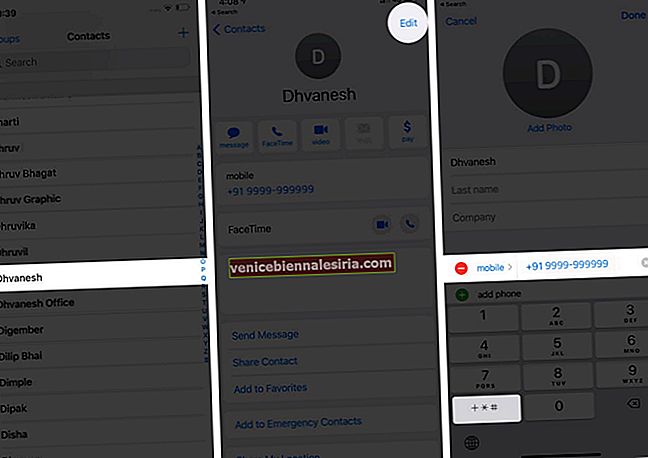
- Apăsați pe pauză . Acest lucru va introduce o virgulă (,) lângă numărul de telefon. Pentru a adăuga mai multe pauze, repetați procesul.
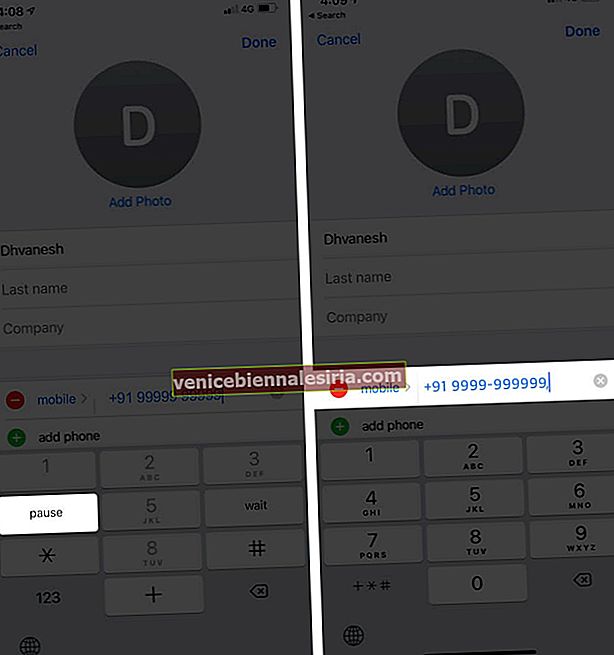 Pentru a avea „așteptați apelarea”, atingeți așteptați . Dacă faceți acest lucru, veți introduce un punct și virgulă (;) lângă numărul de telefon.
Pentru a avea „așteptați apelarea”, atingeți așteptați . Dacă faceți acest lucru, veți introduce un punct și virgulă (;) lângă numărul de telefon.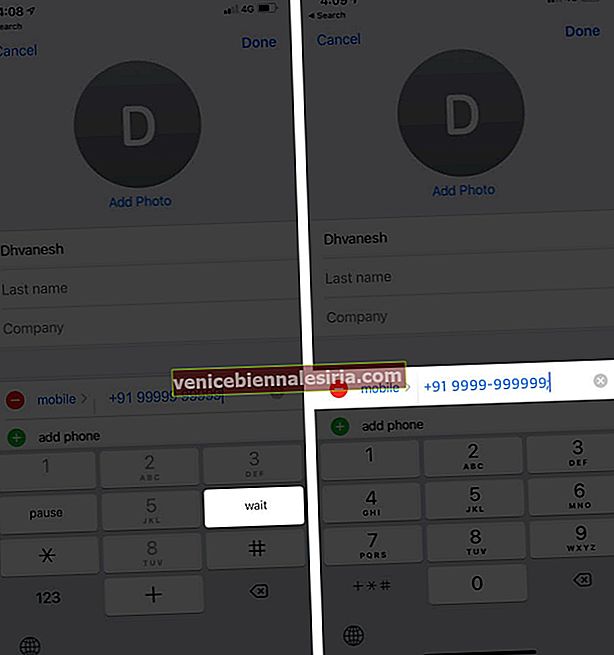
- După aceasta, tastați numărul extensiei. În cele din urmă, atingeți Terminat .
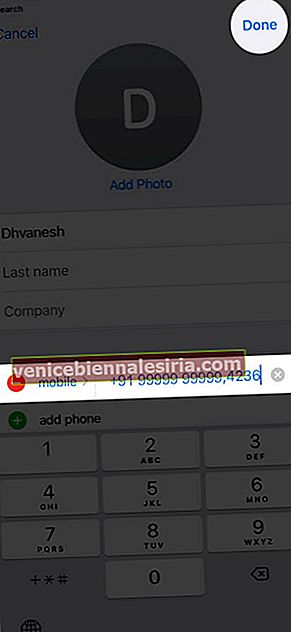
Notă : Dacă nu sunteți sigur câte pauze să puneți, apelați numărul și vedeți după câte secunde vocea computerizată vă cere să introduceți extensia. Acum, împărțiți al doilea număr la două și introduceți atâtea pauze după numărul de telefon.
Delogare
Acesta este modul în care puteți forma fără efort o extensie pe iPhone. Sper că acest ghid rapid te-a ajutat. Dacă aveți o întrebare suplimentară (sau ceva de adăugat la această postare), vă rugăm să nu ezitați să o puneți în secțiunea de comentarii de mai jos.
Apoi, asigurați-vă că verificați alte resurse utile care vă vor ajuta să vă îmbunătățiți experiența iPhone.
- Cum să schimbați pictogramele aplicației pe iPhone în iOS 14
- Cum să găsiți parole salvate pe iPhone și iPad
- Utilizați YouTube în imagine în modul imagine pe iPhone și iPad
- Ștergeți Duplicate Contacts pe iPhone și Mac
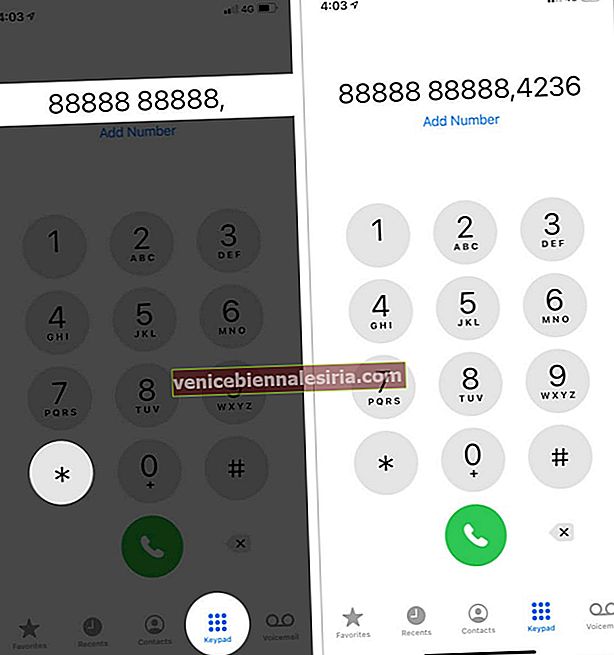 Pentru a adăuga „așteptați să formați” apăsați lung semnul lirei ( # ) până când apare un punct și virgulă (;).
Pentru a adăuga „așteptați să formați” apăsați lung semnul lirei ( # ) până când apare un punct și virgulă (;).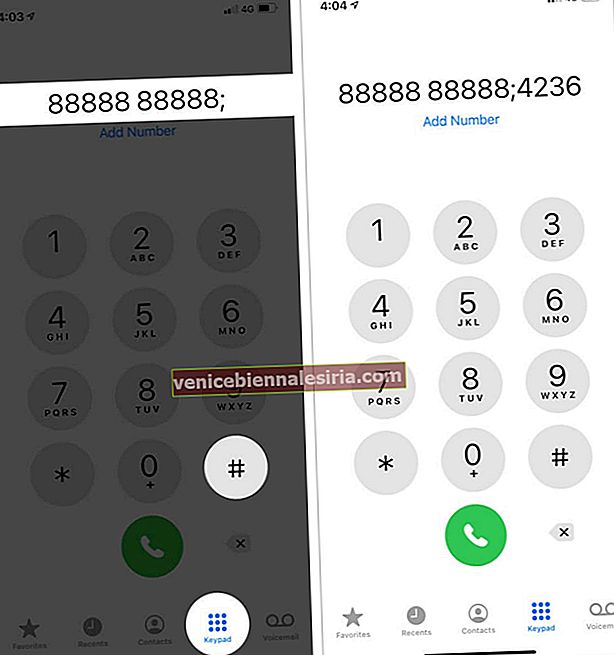
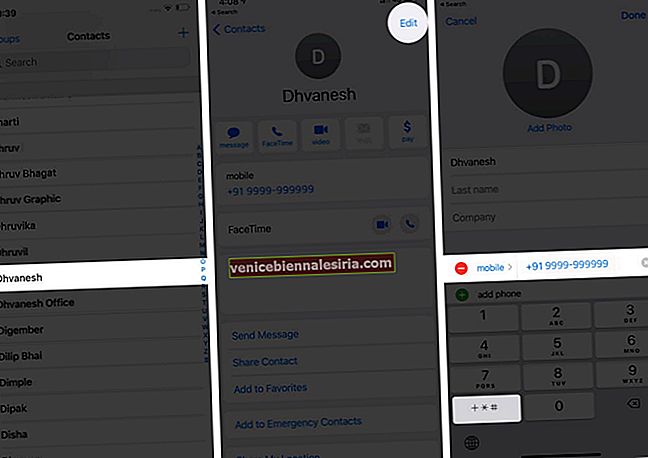
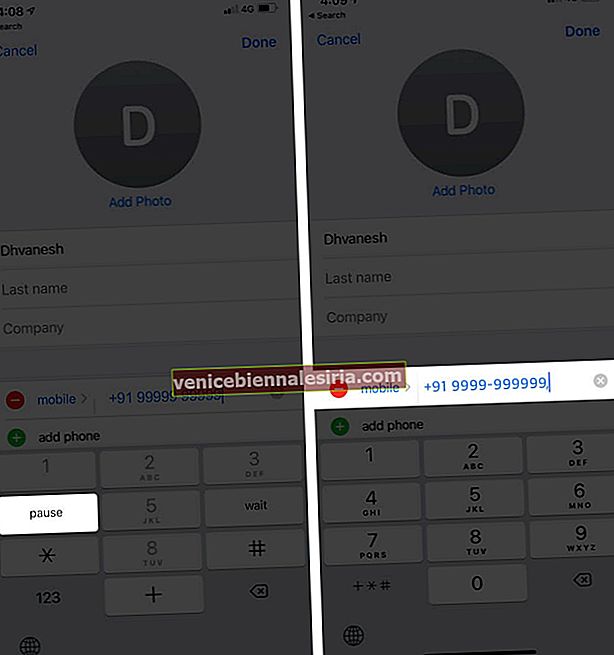 Pentru a avea „așteptați apelarea”, atingeți așteptați . Dacă faceți acest lucru, veți introduce un punct și virgulă (;) lângă numărul de telefon.
Pentru a avea „așteptați apelarea”, atingeți așteptați . Dacă faceți acest lucru, veți introduce un punct și virgulă (;) lângă numărul de telefon.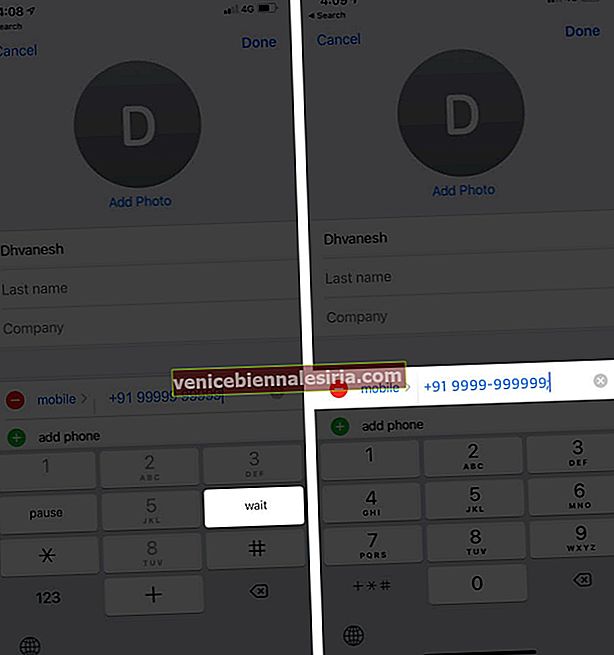
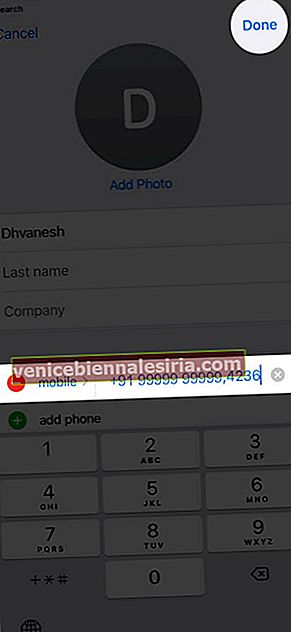


![Cum se formează o extensie pe iPhone [2021]](https://pic.venicebiennalesiria.com/wp-content/uploads/blog/883/4VR7WCQXSYpic.jpg)






